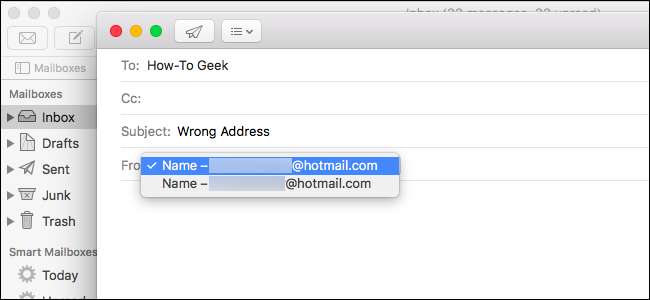
Apple Mail, la aplicación de correo electrónico incluida con macOS, tiene algunas pantallas de configuración de cuenta confusas. Si los correos electrónicos que envía parecen provenir de la dirección incorrecta (por ejemplo, los correos electrónicos que envía desde su dirección personal se envían desde su dirección de trabajo o viceversa), puede modificar la configuración de su cuenta de correo electrónico para solucionar este problema.
Cómo arreglar su configuración de correo saliente
Para solucionar este problema, primero deberá abrir Apple Mail y hacer clic en Correo> Preferencias.
(No haga clic en la opción "Cuentas" en el menú. La opción Cuentas lo llevará a la pantalla Cuentas de Internet de todo el sistema donde no puede modificar la configuración de su cuenta de correo electrónico).

Ahora haga clic en el icono "Cuentas" en la parte superior de la ventana de Preferencias. Seleccione aquí la cuenta de correo electrónico con la que tiene el problema.
Haga clic en la pestaña "Configuración del servidor" de la cuenta. Verá dos configuraciones de cuenta diferentes aquí: servidor de correo entrante y servidor de correo saliente.
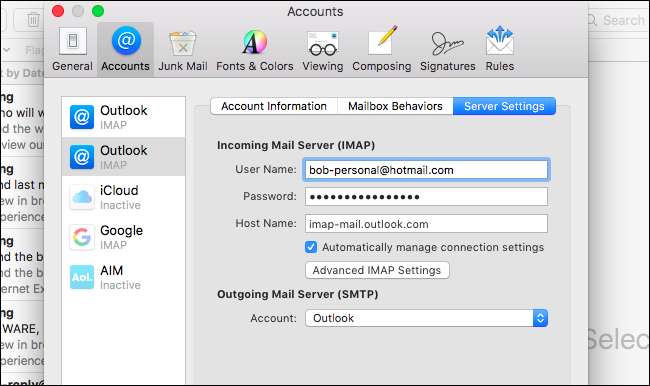
La configuración del servidor de correo saliente puede ser engañosa. Si tiene varias cuentas del mismo dominio, por ejemplo, varias cuentas de Outlook.com o Gmail.com, es posible que solo diga "Outlook" o "Gmail" en la sección Correo saliente. Esto puede verse bien, pero no lo es.
Haga clic en el menú "Cuenta" en Correo saliente y seleccione "Editar lista de servidores SMTP" para ver más información sobre sus servidores de correo electrónico saliente.
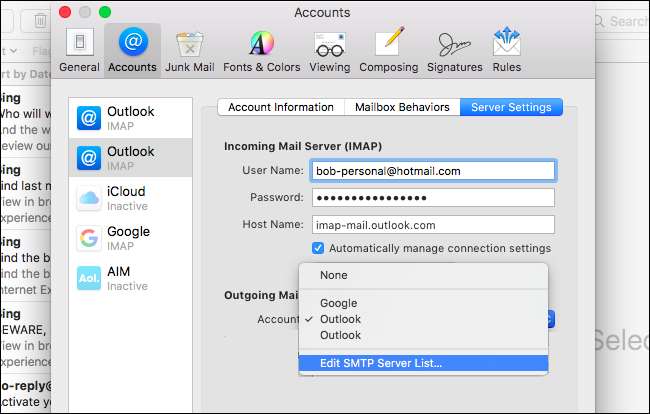
SMTP significa "Protocolo simple de transferencia de correo" . La lista que ve aquí es una lista de sus cuentas de correo electrónico salientes. Es posible que la dirección de una cuenta de correo electrónico entrante esté asociada con la cuenta de correo electrónico saliente incorrecta.
En la siguiente captura de pantalla, podemos ver que una cuenta saliente (en la columna de la izquierda) está siendo utilizada por dos cuentas entrantes (la columna de la derecha). En este ejemplo, esto significa que nuestras cuentas personales y laborales envían correos electrónicos como nuestra dirección de trabajo. Eso no es lo que queremos.
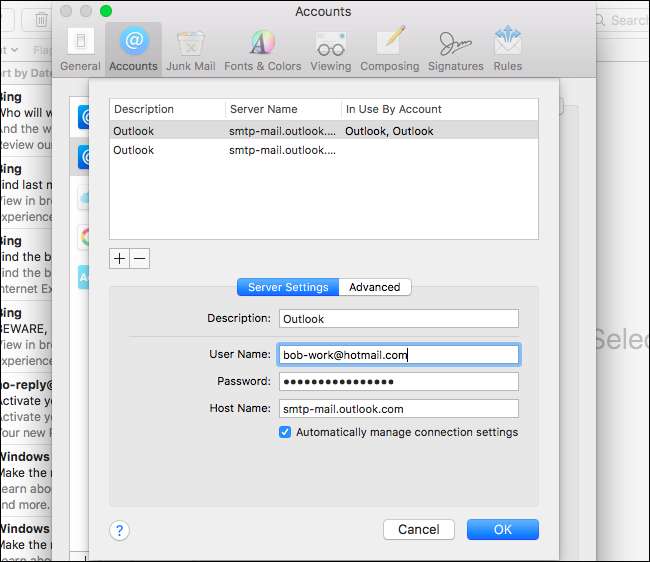
Entonces, lo primero que tenemos que hacer es cambiar el nombre de estas cuentas salientes; en este momento, ambas se llaman "Outlook", lo cual es confuso. Haga clic en el primero y mire el cuadro "Nombre de usuario" en la parte inferior de la ventana. Luego, haz clic en el cuadro "Descripción" y dale una descripción que coincida con la cuenta que es. En nuestro caso, cambiamos uno a "Outlook - Trabajo" y "Outlook - Personal".
(Si solo ve una cuenta en este cuadro en lugar de dos, entonces debe agregar una dirección saliente para la cuenta que no tiene una. Haga clic en el botón "+" aquí y agregue el servidor SMTP y los detalles de la cuenta. Usted puede obtenerlos de su organización o proveedor de correo electrónico).
Cuando haya terminado de cambiar el nombre de las descripciones aquí, haga clic en Aceptar.
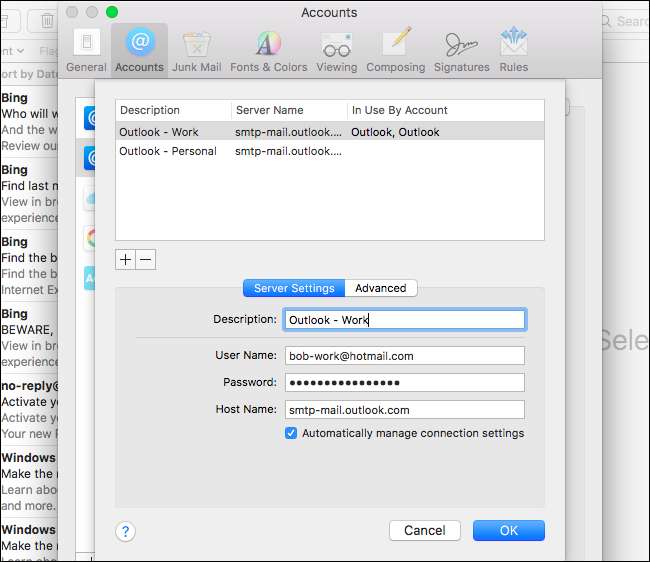
Ahora, cuando haga clic en el cuadro "Cuenta" en Servidor de correo saliente (SMTP), podrá saber cuál es cuál. Elija el servidor saliente correcto para su cuenta y repita para cualquier otra cuenta en el panel izquierdo si es necesario.

¿Qué significa "sin conexión"?
Si ve el texto "Sin conexión" junto a una cuenta en el cuadro Servidor de correo saliente (SMTP), eso indica que la configuración de la cuenta del servidor SMTP es incorrecta. Es posible que haya cambiado la contraseña y se haya olvidado de actualizar la contraseña del servidor SMTP saliente cuando actualizó la contraseña de la cuenta de correo electrónico entrante, por ejemplo. Si se trata de una cuenta antigua, es posible que se haya cerrado y eliminado del servidor.
Haga clic en la opción "Editar lista de servidores SMTP" en el menú y proporcione los detalles de la cuenta, por ejemplo, actualizando la contraseña de la cuenta en la lista de servidores SMTP.

RELACIONADO: Conceptos básicos del correo electrónico: POP3 no está actualizado; Cambie a IMAP hoy
También puede eliminar todas sus cuentas de correo electrónico de la aplicación Correo y volver a agregarlas. El correo debería configurar las cosas correctamente si comienza de nuevo. Sin embargo, si tiene cuentas de correo electrónico POP, perderá los correos electrónicos almacenados sin conexión. Esto es por qué IMAP es generalmente una solución superior para acceder a su correo electrónico en una aplicación de escritorio.







